本文目录导读:
解决无法连接到Internet的困扰:全面指南
在数字化时代,互联网已成为我们日常生活和工作中不可或缺的一部分,当我们的设备突然无法连接到Internet时,这可能会带来极大的困扰,本文将为您提供一份全面的指南,帮助您快速诊断并解决无法连接到Internet的问题。
检查网络连接
1、确认设备已开启:确保您的设备(如电脑、手机、平板等)已开启并处于正常工作状态。
2、检查网络开关:确保设备的无线网络开关已打开,对于笔记本电脑,通常可以通过键盘上的快捷键(如Fn+F2)来开启或关闭无线网络。
3、检查网络信号:查看设备是否显示可用的无线网络信号,如果没有信号,请尝试移动到更接近路由器的位置或检查路由器是否正常运行。
4、重启设备:有时,简单的重启设备就可以解决无法连接到Internet的问题。
检查路由器和调制解调器
1、检查路由器电源:确保路由器已接通电源并正常工作,您可以观察路由器上的指示灯,通常电源指示灯应为绿色或蓝色。
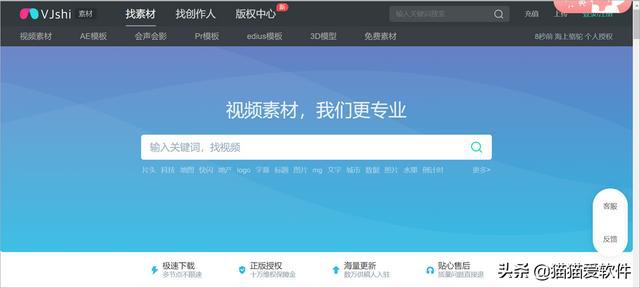
2、重启路由器:尝试重启路由器,关闭路由器电源,等待几秒钟后再重新接通电源,这将重置路由器的网络连接并可能解决连接问题。
3、检查调制解调器:如果您的家庭或办公室使用调制解调器(如DSL或电缆调制解调器),请确保它已正确连接并正常工作,您可以尝试重启调制解调器以重置连接。
4、检查网络线缆:确保路由器和调制解调器之间的网络线缆已正确连接且没有损坏,如果可能的话,尝试更换一根新的网络线缆。
检查网络设置
1、检查网络名称和密码:确保您输入的网络名称(SSID)和密码是正确的,如果您不确定密码是否正确,请尝试重置路由器并重新输入正确的密码。
2、检查IP地址和DNS设置:在设备的网络设置中,确保IP地址和DNS设置正确,设备应设置为自动获取IP地址和DNS。
3、检查防火墙和安全软件:有时,防火墙或安全软件可能会阻止设备连接到Internet,请确保这些软件没有阻止您的设备访问网络。
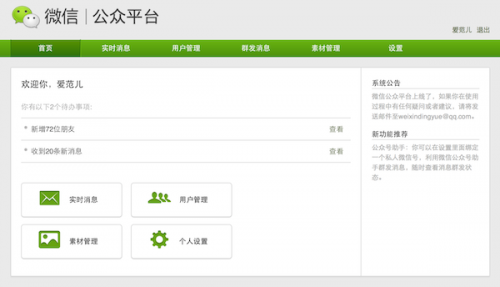
尝试其他解决方案
1、更新驱动程序:确保您的设备已安装最新的网络驱动程序,您可以从设备制造商的网站上下载并安装最新的驱动程序。
2、重置网络设置:在设备的网络设置中,尝试重置网络设置到出厂默认值,这将清除所有自定义的网络设置并可能解决连接问题。
3、使用有线连接:如果您的设备支持有线连接,请尝试使用网线将设备直接连接到路由器,这可以排除无线网络问题并帮助您确定问题是否出在设备上。
4、联系ISP:如果以上方法都无法解决问题,请联系您的互联网服务提供商(ISP),他们可能需要检查您的账户状态、网络线路或进行其他故障排除步骤。
预防措施
1、定期更新设备:确保您的设备已安装最新的操作系统和应用程序更新,这些更新通常包含安全修复和改进的网络性能。
2、使用强密码:为您的无线网络设置强密码,并定期更换密码以防止未经授权的访问。
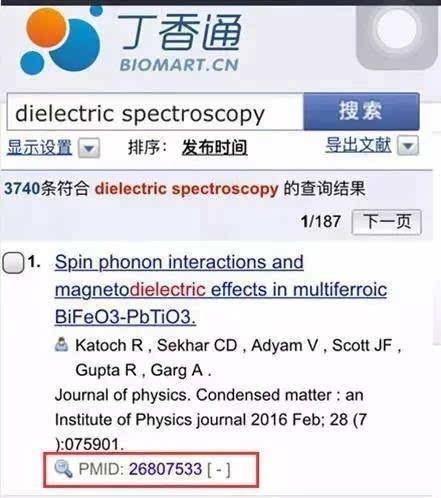
3、保护您的设备:使用防火墙和安全软件来保护您的设备免受恶意软件和黑客攻击。
4、备份重要数据:定期备份您的重要数据以防止数据丢失,这可以在设备出现问题时帮助您快速恢复数据。
无法连接到Internet可能会带来很多不便,但通过遵循本文提供的指南和预防措施,您可以快速诊断并解决问题,从检查网络连接、路由器和调制解调器到更新驱动程序和重置网络设置,这些步骤将帮助您找到并解决问题,通过采取预防措施来保护您的设备和数据,您可以降低未来出现连接问题的风险,希望本文能为您解决无法连接到Internet的困扰提供帮助!










发表评论